Pour des performances, une redondance des données et une stabilité optimales, vous devez configurer au moins
trois magasins d'enregistrements ExtraHop dans un cluster.
| Important : | Si vous créez un cluster d'espace de stockage des enregistrements avec
six à neuf nœuds, vous devez configurer le cluster avec au moins trois nœuds réservés au gestionnaire.
Pour plus d'informations, voir Déploiement de nœuds réservés au gestionnaire. |
Dans cet exemple, les magasins d'enregistrements possèdent les adresses IP suivantes :
- Nœud 1 : 10.20.227.177
- Nœud 2 : 10.20.227.178
- Nœud 3 : 10.20.227.179
Vous allez joindre les nœuds 2 et 3 au nœud 1 pour créer le cluster d'espace de stockage des enregistrements. Les trois
nœuds sont des nœuds de données uniquement. Vous ne pouvez pas joindre un nœud réservé aux données à un nœud réservé au gestionnaire ou joindre un
nœud réservé au gestionnaire à un nœud réservé aux données pour créer un cluster.
| Important : | Chaque nœud que vous rejoignez doit avoir la même configuration
(physique ou virtuelle) et la même version du microprogramme ExtraHop. |
Before you begin
Vous devez déjà avoir installé ou provisionné les
magasins d'enregistrements dans votre environnement pour continuer.
-
Connectez-vous aux paramètres d'administration des trois magasins de disques à l'aide du
setup compte utilisateur dans trois fenêtres ou
onglets de navigateur distincts.
-
Sélectionnez la fenêtre du navigateur du nœud 1.
-
Dans le État et diagnostics section, cliquez sur
Empreinte et notez la valeur de l'empreinte digitale.
Vous confirmerez ultérieurement que l'empreinte digitale du nœud 1 correspond au moment où vous rejoindrez
les deux nœuds restants.
-
Sélectionnez la fenêtre du navigateur du nœud 2.
-
Dans le
Explorez les paramètres
du cluster section, cliquez sur Rejoindre
Cluster.
-
Dans le Hôte champ, saisissez le nom d'hôte ou l'adresse IP du nœud de données 1, puis
cliquez sur Continuer.
| Remarque : | Pour les déploiements basés sur le cloud, veillez à saisir l'adresse IP répertoriée dans le tableau
Interfaces de la page Connectivité. |
-
Vérifiez que l'empreinte digitale sur cette page correspond à celle que vous avez notée à
l'étape 3.
-
Dans le Mot de passe de configuration champ, saisissez le mot de passe du
nœud 1 setup compte utilisateur, puis cliquez sur
Joignez-vous.
Lorsque la jointure est terminée, Explorez les
paramètres du cluster la section comporte deux nouvelles entrées :
Membres du cluster et
Gestion des données du cluster.
-
Cliquez Membres du cluster.
Vous devriez voir le nœud 1 et le nœud 2 dans
la liste.
-
Dans le État et diagnostics section, cliquez sur
Découvrez l'état du cluster.
Attendez que le champ État passe au vert avant d'ajouter le nœud suivant.
-
Répétez les étapes 5 à 10 pour joindre chaque nœud supplémentaire au nouveau
cluster.
| Remarque : | Pour éviter de créer plusieurs clusters, associez toujours un nouveau nœud à un
cluster existant et non à une autre appliance. |
-
Lorsque vous avez ajouté tous vos magasins d'enregistrements au cluster, cliquez sur
Membres du cluster dans le Explorez les
paramètres du cluster section.
Vous devriez voir tous les nœuds joints dans la
liste, comme dans la figure suivante.
-
Dans le Explorez les paramètres du cluster section, cliquez sur
Gestion des données du cluster et assurez-vous que
Niveau de réplication est réglé sur 1
et Réallocation des partitions est SUR.
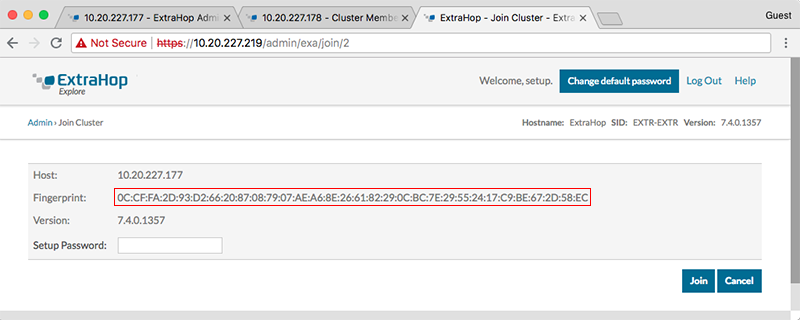
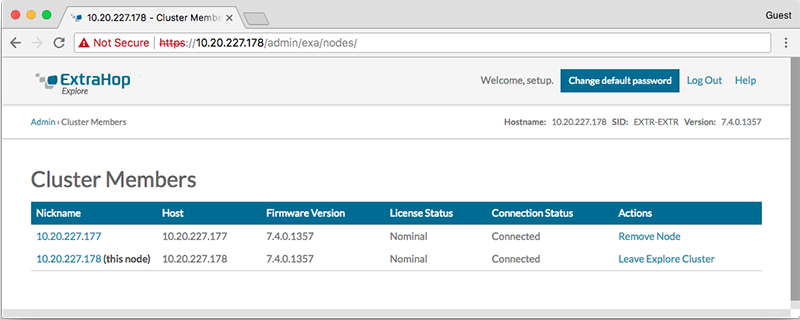
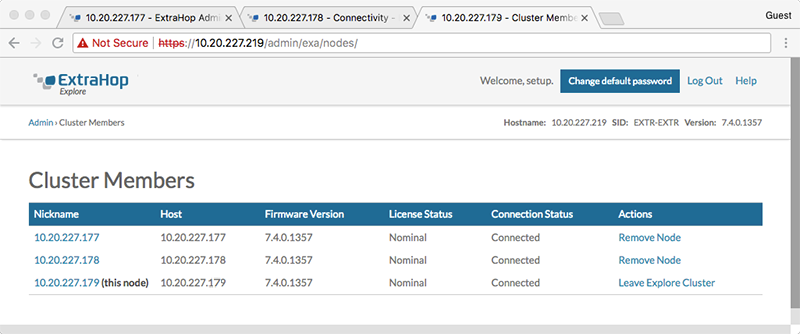
Nous vous remercions pour vos commentaires. Pouvons-nous vous contacter pour vous poser des questions complémentaires ?